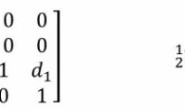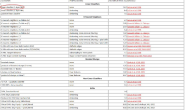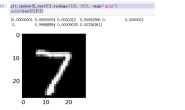上期回顾:
RT-Thread智能车目标识别系统连载教程——手写体识别模型 (1)
RT-Thread智能车目标识别系统连载教程——训练卷积神经网络模型(2)
RT-Thread智能车目标识别系统连载教程——运行卷积神经网络模型(3)
RT-Thread智能车目标识别系统连载教程——Darknet 训练目标检测模型(4)
RT-Thread智能车目标识别系统连载教程——连接 ROS 小车控制(5)
引言
这篇文档会介绍如何用 RT-Thread 和 ROS 连接实现一个带摄像头的远程控制小车。
不过其实 RT-Thread 部分的代码已经在这篇文档里面介绍了:RT-Thread 连接 ROS 小车控制,在这个基础上,我们只需要修改 ROS 的代码就可以了。
这里先把整个系统框图画出来,这样如果想要自己做一辆这样的小车也可以动手试一试:
实物图看起来就是这样:
2.ROS平滑运动
2.1 ROS 工作环境
下面的代码都是在安装了 ROS 的电脑上操作的
ROS 的安装之前已经介绍过了,这里就不重复了,我们先新建一个工作区间:
$ mkdir telebot_ws && cd telebot_ws
$ catkin_init_workspace
我们再新建一个 ROS 软件包:
$ cd src
$ catkin_create_pkg telebot rospy
这样我们就可以开始 ROS 的开发了,在 telebot_ws 目录下:
$ catkin_make
2$ source devel/setup.bash
2.2 按键触发
我们先建立一个节点用来监听键盘的按键,并且将收到的按键发布到 /keys 这个话题 (ROS 节点间的通信就是靠发布和订阅话题实现的),我们在 telebot_ws/src/telebot/src 目录下新建一个文件key_publisher.py
#!/usr/bin/python
# 导入软件包
import sys, select, tty, termios
import rospy
from std_msgs.msg import String
if __name__ == '__main__':
# 初始化节点
key_pub = rospy.Publisher('keys', String, queue_size=1)
rospy.init_node("keyboard_driver")
rate = rospy.Rate(100)
# 设置终端输入模式
old_attr = termios.tcgetattr(sys.stdin)
tty.setcbreak(sys.stdin.fileno())
print("Publishing keystrokes. Press Ctrl-C to exit ...")
# 循环监听键盘事件
while not rospy.is_shutdown():
if select.select([sys.stdin], [], [], 0)[0] == [sys.stdin]:
# 发布监听到的按键
key_pub.publish(sys.stdin.read(1))
rate.sleep()
# 恢复终端设置
termios.tcsetattr(sys.stdin, termios.TCSADRAIN, old_attr)
上面的代码不到 20 行,我也添加了一些注释,就不详细介绍了,我们为这个文件添加可执行权限:
$ chmod u+x key_publisher.py
就可以启动节点了:
$ rosrun telebot key_publisher.py
这样我们就可以看到有一个 /keys 的话题会不断输出键盘按键:
$ rostopic echo /keys
data: "w"
---
data: "a"
---
data: "s"
---
2.3 按键解析
现在已经有一个节点在发布我们的按键消息了,接下来就是把按键消息转换为小车的运动指令了,也就是发布到 /cmd_vel,我们在 telebot_ws/src/telebot/src 目录下新建一个文件 keys_to_twist_with_ramps.py:
#!/usr/bin/python
# 导入软件包
import rospy
import math
from std_msgs.msg import String
from geometry_msgs.msg import Twist
# 键盘和速度映设 w a s d
key_mapping = { 'w': [ 0, 1], 'x': [ 0, -1],
'a': [ -1, 0], 'd': [1, 0],
's': [ 0, 0] }
g_twist_pub = None
g_target_twist = None
g_last_twist = None
g_last_send_time = None
g_vel_scales = [0.1, 0.1] # default to very slow
g_vel_ramps = [1, 1] # units: meters per second^2
# 防止速度突变
def ramped_vel(v_prev, v_target, t_prev, t_now, ramp_rate):
# compute maximum velocity step
step = ramp_rate * (t_now - t_prev).to_sec()
sign = 1.0 if (v_target > v_prev) else -1.0
error = math.fabs(v_target - v_prev)
if error < step: # we can get there within this timestep. we're done.
return v_target
else:
return v_prev + sign * step # take a step towards the target
def ramped_twist(prev, target, t_prev, t_now, ramps):
tw = Twist()
tw.angular.z = ramped_vel(prev.angular.z, target.angular.z, t_prev,
t_now, ramps[0])
tw.linear.x = ramped_vel(prev.linear.x, target.linear.x, t_prev,
t_now, ramps[1])
return tw
# 发布控制指令到 /cmd_vel
def send_twist():
global g_last_twist_send_time, g_target_twist, g_last_twist,\
g_vel_scales, g_vel_ramps, g_twist_pub
t_now = rospy.Time.now()
g_last_twist = ramped_twist(g_last_twist, g_target_twist,
g_last_twist_send_time, t_now, g_vel_ramps)
g_last_twist_send_time = t_now
g_twist_pub.publish(g_last_twist)
# 订阅 /keys 的回调函数
def keys_cb(msg):
global g_target_twist, g_last_twist, g_vel_scales
if len(msg.data) == 0 or not key_mapping.has_key(msg.data[0]):
return # unknown key.
vels = key_mapping[msg.data[0]]
g_target_twist.angular.z = vels[0] * g_vel_scales[0]
g_target_twist.linear.x = vels[1] * g_vel_scales[1]
# 获取传递进来的速度加速度比例
def fetch_param(name, default):
if rospy.has_param(name):
return rospy.get_param(name)
else:
print "parameter [%s] not defined. Defaulting to %.3f" % (name, default)
return default
if __name__ == '__main__':
rospy.init_node('keys_to_twist')
g_last_twist_send_time = rospy.Time.now()
g_twist_pub = rospy.Publisher('cmd_vel', Twist, queue_size=1)
rospy.Subscriber('keys', String, keys_cb)
g_target_twist = Twist() # initializes to zero
g_last_twist = Twist()
g_vel_scales[0] = fetch_param('~angular_scale', 0.1)
g_vel_scales[1] = fetch_param('~linear_scale', 0.1)
g_vel_ramps[0] = fetch_param('~angular_accel', 1.0)
g_vel_ramps[1] = fetch_param('~linear_accel', 1.0)
rate = rospy.Rate(20)
while not rospy.is_shutdown():
send_twist()
rate.sleep()
同样的,我们为这个文件添加可执行权限:
$ chmod u+x keys_to_twist_with_ramps.py
就可以启动节点了:
$ rosrun telebot keys_to_twist_with_ramps.py _linear_scale:=1.0 _angular_scale:=0.8 _linear_accel:=1.0 _angular_accel:=0.8
上面传入的参数是我们希望的小车运动速度和加速度比例,这样我们就可以看到有一个 /cmd_vel 的话题会输出期望的小车速度:
$ rostopic echo /cmd_vel
linear:
x: 1.0
y: 0.0
z: 0.0
angular:
x: 0.0
y: 0.0
z: 0.0
---
现在小车已经可以按照我们的指令慢慢启动,停下,转弯了,下一步就是给它加上远程摄像头。
3.ROS 摄像头
在和小车的摄像头连接之前,有一点非常重要,之前的操作都是在电脑上执行的,接下来我们要把自己的 ARM 开发板作为 ROS 主节点,所以需要设置环境变量,需要把下面的 IP 地址替换为小车上 ARM 板的实际 ip 地址:
$ export ROS_MASTER_URI=http://your.armbian_ros.ip.address:11311
下面的代码都是在安装了 ROS 的小车上 ARM 开发板上操作的
我们先新建一个工作区间:
$ mkdir telebot_ws && cd telebot_ws
$ catkin_init_workspace
我们再新建一个 ROS 软件包:
$ cd src
$ catkin_create_pkg telebot_image roscpp
这样我们就可以开始 ROS 的开发了,在 telebot_ws 目录下:
$ catkin_make
$ source devel/setup.bash
3.1 发布摄像头消息
其实发布摄像头消息的代码也就 30 行左右,我们在 telebot_ws/src/telebot_image/src 目录下新建 my_publisher.cpp
#include <ros/ros.h>
#include <image_transport/image_transport.h>
#include <opencv2/opencv.hpp>
#include <cv_bridge/cv_bridge.h>
int main(int argc, char** argv)
{
ros::init(argc, argv, "video_transp");
ros::NodeHandle nh;
image_transport::ImageTransport it(nh);
image_transport::Publisher pub = it.advertise("camera/image", 1);
cv::VideoCapture cap(0);
cv::Mat frame;
sensor_msgs::ImagePtr frame_msg;
ros::Rate rate(10);
while(ros::ok())
{
cap >> frame;
if (!frame.empty())
{
frame_msg = cv_bridge::CvImage(std_msgs::Header(), "bgr8", frame).toImageMsg();
pub.publish(frame_msg);
cv::waitKey(1);
}
ros::spinOnce();
rate.sleep();
}
return 0;
}
在编译之前需要先安装好 OpenCV 的开发环境,因为我们是用 OpenCV 的库函数获取到摄像头数据,然后用 ROS 的库函数发布出去的,这是 telebot_ws/src/telebot_image 目录下的 CMakeLists.txt
cmake_minimum_required(VERSION 2.8.3)
project(telebot_image)
find_package(catkin REQUIRED COMPONENTS
cv_bridge
image_transport
)
catkin_package(
# INCLUDE_DIRS include
# LIBRARIES my_image_transport
# CATKIN_DEPENDS cv_bridge image_transport
# DEPENDS system_lib
)
include_directories(
${catkin_INCLUDE_DIRS}
)
find_package(OpenCV)
include_directories(include ${OpenCV_INCLUDE_DIRS})
#build my_publisher and my_subscriber
add_executable(my_publisher src/my_publisher.cpp)
target_link_libraries(my_publisher ${catkin_LIBRARIES} ${OpenCV_LIBS})
我们在 telebot_ws 目录下编译项目:
$ catkin_make
这样就可以发布摄像头消息了,图像消息发布在 camera/image:
$rosrun telebot_image my_publisher
3.2 订阅摄像头消息
要订阅并看到摄像头消息其实非常简单:
$ rosrun image_view image_view image:=/camera/image
就可以再电脑上看到小车摄像头的图片了。
4.结语
如果已经有一辆能够用 ROS 控制的小车,其实只需要写第 3 部分图像发布 30 行左右的代码,就可以用 OpenCV 库获取摄像头信息,然后用 ROS 库发布出去了。
当然,如果只是为了在电脑上看到小车的摄像头,其实还有其他很多甚至不用写代码的办法,用 ROS 发布图像数据的好处在于我们可以对获取到的图像进行处理,例如目标检测,这会在之后的文档里进一步介绍。
5.参考文献
ROS 机器人编程实践:https://github.com/osrf/rosbook
rosserial 软件包:https://github.com/wuhanstudio/rt-rosserial